怎样修改win7电脑时间显示成个性名字 修改win7电脑时间显示成个性名字的方法
时间:2017-07-04 来源:互联网 浏览量:
今天给大家带来怎样修改win7电脑时间显示成个性名字,修改win7电脑时间显示成个性名字的方法,让您轻松解决问题。
在电脑右下角的时间显示,一般都是显示AM、PM+时间和日期,这样的显示方式千篇一律,没有自己的个性。下面我介绍一种方式如何修改时间显示的样式。具体方法如下:
1首先给读者看看,我修改过时间后的显示样式。我只是改了一下时间,虽说不是很个性,但是可以修改的内容有很多,可以自己发掘。最终图示如下,读者要是感兴趣,就接着看步骤。
 2
2现在开始讲解步骤。首先左击右下角的时间和日期,出现的界面里有‘更改时间和日期设置 ’按钮,鼠标点击 ‘更改时间和日期设置 ’,会出现界面如下显示:
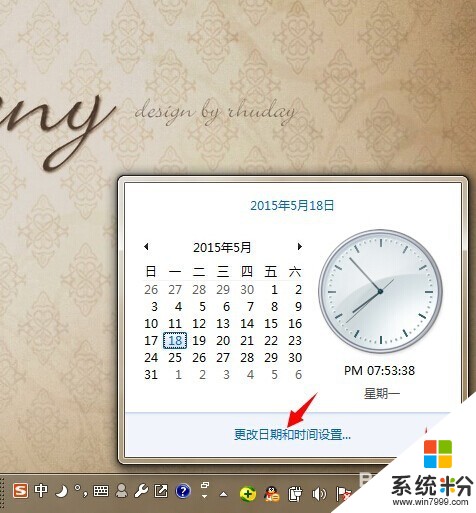
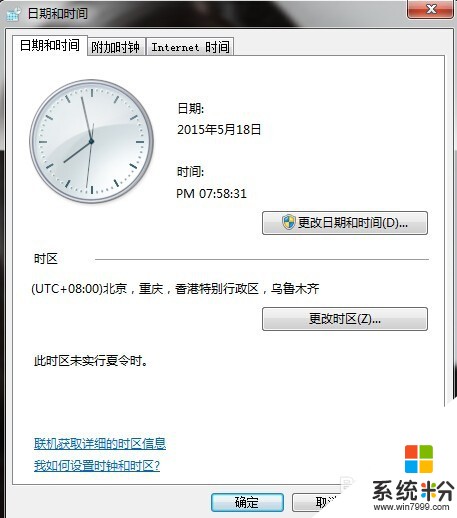 3
3在界面里,我们会看到‘更改日期和时间‘按钮,鼠标点击 ‘更改日期和时间‘按钮,会出现下面界面如图所示:
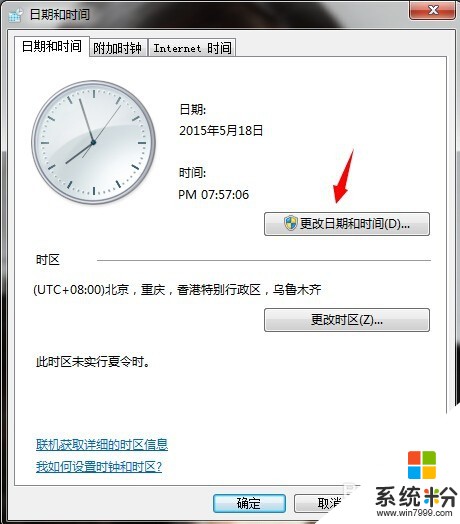
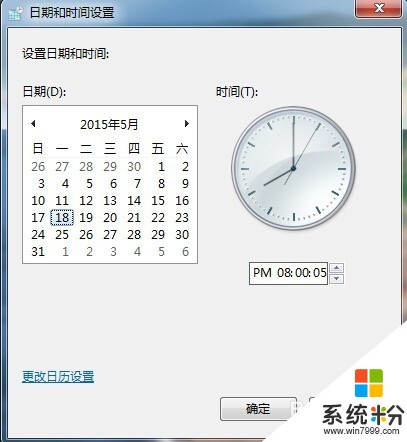 4
4接着我们在界面处看到‘更改日历设置’按钮,鼠标点击’更改日历设置‘按钮后,会出现如下界面所示:
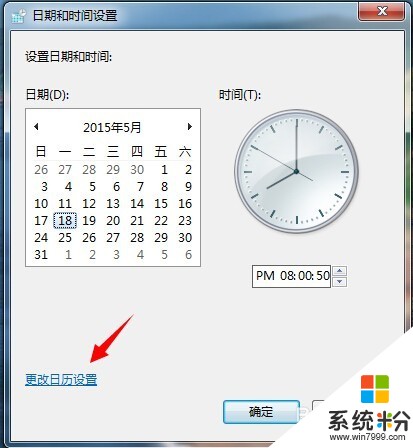
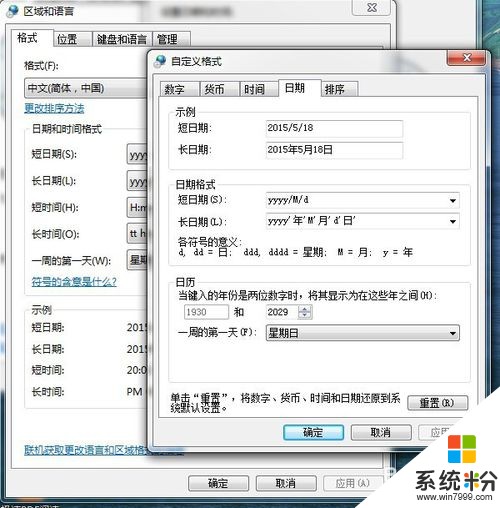 5
5鼠标点击下图红色箭头所指的 ’ 时间 ‘,会出现下面界面如图所示。鼠标再点击’AM符号‘和’PM符号‘后面的’AM‘,此时AM显示为可以修改的状态如图所示:
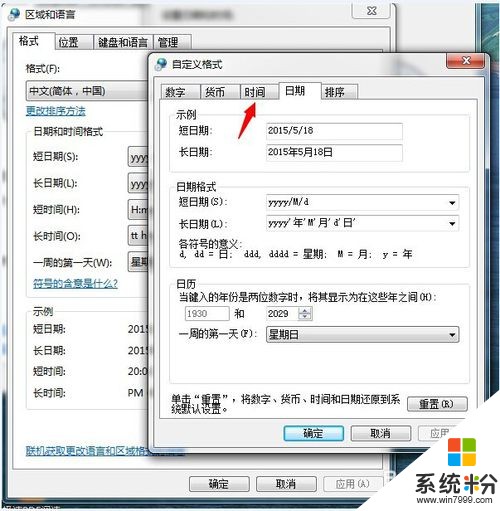
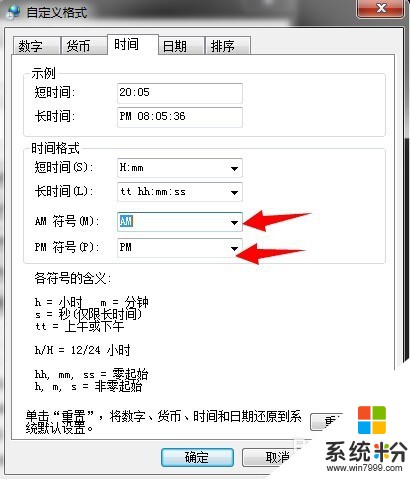 6
6在AM显示可以修改的状态时,可以将’AM‘修改成自己想表达的内容,比如将AM改成I Love You如下图所示:
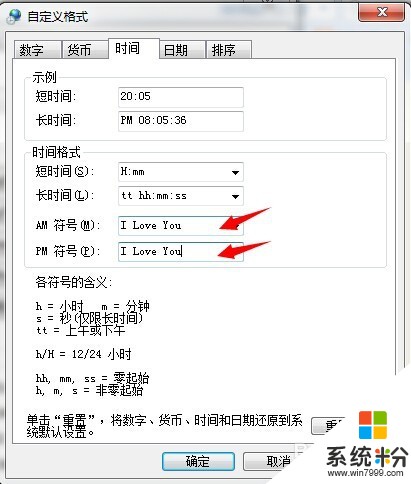 7
7修改完成以后,鼠标点击界面上的‘确定’按钮,在接下来的界面全部点击’确定‘,最后回到桌面。现在观察在桌面右下角的时间显示,就变成了,你想要的样式,如下图所示:

以上就是怎样修改win7电脑时间显示成个性名字,修改win7电脑时间显示成个性名字的方法教程,希望本文中能帮您解决问题。
我要分享:
相关教程
- ·win7系统时间格式设置 让电脑公司win7系统时间右下角处显示名字应该怎么设置 如何设置让公司win7系统时间右下角处显示名字
- ·win7如何修改系统桌面时间;win7系统显示无法修改时间怎么办
- ·win7怎么修改电脑时间格式? win7修改电脑时间格式的方法
- ·Win7文件属性时间怎么修改?
- ·win7系统时间如何改成24小时制? win7系统时间改成24小时制的方法?
- ·新萝卜家园win7系统任务栏时间显示个性化设置的方法?
- ·win7屏幕密码 Win7设置开机锁屏密码的方法
- ·win7怎么硬盘分区 win7系统下如何对硬盘进行分区划分
- ·win7 文件共享设置 Win7如何局域网共享文件
- ·鼠标左键变右键右键无法使用window7怎么办 鼠标左键变右键解决方法
Win7系统教程推荐
- 1 win7屏幕密码 Win7设置开机锁屏密码的方法
- 2 win7 文件共享设置 Win7如何局域网共享文件
- 3 鼠标左键变右键右键无法使用window7怎么办 鼠标左键变右键解决方法
- 4win7电脑前置耳机没声音怎么设置 win7前面板耳机没声音处理方法
- 5win7如何建立共享文件 Win7如何共享文件到其他设备
- 6win7屏幕录制快捷键 Win7自带的屏幕录制功能怎么使用
- 7w7系统搜索不到蓝牙设备 电脑蓝牙搜索不到其他设备
- 8电脑桌面上没有我的电脑图标怎么办 win7桌面图标不见了怎么恢复
- 9win7怎么调出wifi连接 Win7连接WiFi失败怎么办
- 10w7系统麦克风不能说话 win7麦克风没有声音怎么调整设置
Win7系统热门教程
- 1 Win764位被误删的系统文件如何修复 Win764位被误删的系统文件怎么修复
- 2 win7开机启动项去掉倒计时 如何取消开机倒计时 win7开机启动项去掉倒计时 取消开机倒计时的方法有哪些
- 3 w7系统Directx异常最佳修复方法【图文】
- 4Win7系统电脑不休眠该如何设置呢? Win7系统电脑不休眠该设置的方法?
- 5虚拟机如何安装win7,虚拟机安装win7图文教程
- 6win7家庭版怎么升级,win7家庭版升级的方法
- 7502 bad gateway是什么意思?win7无法打开网页502 bad gateway的解决方法!
- 8如何设置win7任务栏高度
- 9win7ghost系统下刻录光盘的方法【图文】
- 10Win7旗舰版桌面文件删除不掉怎么解决
最新Win7教程
- 1 win7屏幕密码 Win7设置开机锁屏密码的方法
- 2 win7怎么硬盘分区 win7系统下如何对硬盘进行分区划分
- 3 win7 文件共享设置 Win7如何局域网共享文件
- 4鼠标左键变右键右键无法使用window7怎么办 鼠标左键变右键解决方法
- 5windows7加密绿色 Windows7如何取消加密文件的绿色图标显示
- 6windows7操作特点 Windows 7的特点有哪些
- 7win7桌面东西都没有了 桌面文件丢失了怎么办
- 8win7电脑前置耳机没声音怎么设置 win7前面板耳机没声音处理方法
- 9多个程序或窗口之间切换 如何在windows7中利用快捷键切换多个程序窗口
- 10win7资源管理器停止工作原因 windows资源管理器停止工作原因分析
